VESA ClearMR
Der Philips 34M2C6500 ist nach VESA ClearMR 9000 spezifiziert. VESA ClearMR ist ein von der Video Electronics Standards Association (VESA) entwickelter Standard zur objektiven Bewertung der Bewegungsunschärfe (Motion-Blur) von Bildschirmen. Er wurde entwickelt, um eine Alternative zu traditionellen Methoden zur Messung der Bewegungsleistung zu bieten, wie etwa die „Motion Picture Response Time“ (MPRT) oder die Gray-to-Gray-Reaktionszeit.
Die ClearMR-Skala bewertet Bildschirme anhand des Verhältnisses zwischen scharfen und unscharfen Bildern, die während der Bewegung eines Objektes auf dem Display auftreten. Der ClearMR-Wert wird in einem Bereich von ClearMR 3000 bis ClearMR 9000 angegeben. Diese Zahlen stellen das Verhältnis von scharfen zu unscharfen Pixeln dar. ClearMR 3000 hat ein Verhältnis von 30:1 (30 scharfe Pixel für jedes verschwommene Pixel), bei ClearMR 9000 beläuft es sich auf 90:1.
ClearMR 9000 bedeutet also, dass das Display 90 scharfe Bilder für jedes verschwommene Bild liefert, was ein sehr hohes Maß an Klarheit bei der Darstellung von bewegten Bildern bedeutet. Dies ist ein Zeichen für eine hervorragende Leistung bei der Reduzierung von Bewegungsunschärfe, was besonders bei schnellen Inhalten wie Sport, Actionfilmen und natürlich Spielen wichtig ist.
Im Wesentlichen zeigt der ClearMR-9000-Wert an, dass das Display sehr wenig Unschärfe zeigt und somit eine hervorragende Klarheit bei Bewegungen bietet.
Fadenkreuz
Auch die Möglichkeit, ein Fadenkreuz dauerhaft einzublenden, gehört zur Grundausstattung eines Gaming-Monitors. Der Philips 34M2C6500 bietet diese Funktion in zwei Varianten: „Ein“ und „Intelligentes Fadenkreuz“. In beiden Fällen wird ein Fadenkreuz in der Bildschirmmitte angezeigt. In der ersten Ausführung ist das Fadenkreuz weiß, während das intelligente Fadenkreuz seine Farbe automatisch an den Hintergrund anpasst, um stets gut sichtbar zu bleiben. Diese Funktion arbeitet im Allgemeinen sehr zuverlässig. Allerdings gibt es nur ein einziges Fadenkreuz-Design. Zudem wirkt das farblich dynamische Fadenkreuz durch seine Größe unruhig und kann in gewissen Situationen als störend empfunden werden. Ein kleineres oder anpassbares Design wäre eine optimale Lösung.

Schwarzstufenoptimierung („Stark Shadow Boost“)
„Stark Shadow Boost“ ist im OSD unter „Game Mode“ zu finden und eine spezielle Bildverbesserungsfunktion, die darauf abzielt, die Sichtbarkeit in dunklen Bereichen eines Spiels zu verbessern, ohne die helleren Bildbereiche zu beeinträchtigen. Sie hilft Gamern, versteckte Gegner oder Objekte in schattigen Szenen besser zu erkennen, indem sie dunkle Bildbereiche aufhellt, ohne dabei das Gesamtbild überzubelichten.
In Spielen, besonders in schnellen Action- oder Shooter-Titeln, kann dies ein entscheidender Vorteil sein, da Gegner oft in dunklen Ecken lauern. „Stark Shadow Boost“ sorgt dafür, dass diese schwer erkennbaren Details deutlicher hervorgehoben werden, was die Reaktionszeit und die Präzision des Spielers verbessern kann.
Im OSD stehen die Optionen „Aus“ und die Stufen 1 bis 3 zur Auswahl.
Smart Sniper
„Smart Sniper“ ist eine Gaming-Funktion, die für präzises Zielen in Spielen entwickelt wurde, insbesondere bei First-Person-Shootern oder anderen Actiontiteln, bei denen Genauigkeit im Visier entscheidend ist.
Die Funktion „Smart Sniper“ soll die Zielgenauigkeit verbessern, indem sie einen speziellen Zielbereich auf dem Bildschirm hervorhebt, und zwar im oberen Bereich des Bildes oder in der Bildmitte. Es stehen drei Größen (1.0, 1.5 und 2.0) zur Verfügung. Der Fokus liegt darauf, dem Spieler zu helfen, genauere Schüsse abzugeben, besonders auf weit entfernte oder kleine Ziele.
Durch diese Technologie wird das Zielerlebnis optimiert, da es hilft, die Treffsicherheit zu erhöhen, ohne dabei den restlichen Bildschirm unnötig zu beeinflussen. Besonders in kompetitiven Shootern kann dies einen signifikanten Vorteil bieten.
Wir empfanden die Umsetzung als eher rudimentär und mehr störend als hilfreich.
SmartFrame
Die Hauptfunktion von „SmartFrame“ besteht darin, einen bestimmten Bereich des Bildschirms hervorzuheben und zu vergrößern, damit dieses Areal während des Spiels besser sichtbar wird. Das Fenster kann in der Größe (1 bis 7) sowie vertikal und horizontal an die eigenen Wünsche ausgerichtet werden. Zudem ist es möglich, Kontrast und Helligkeit anzupassen.
Evnia Precision Center
Die Evnia-Precision-Center-Software ermöglicht es dem Anwender, den Philips 34M2C6500 bequem per Maus zu steuern und zahlreiche Einstellungen direkt vorzunehmen, ohne den Umweg über das OSD zu gehen.
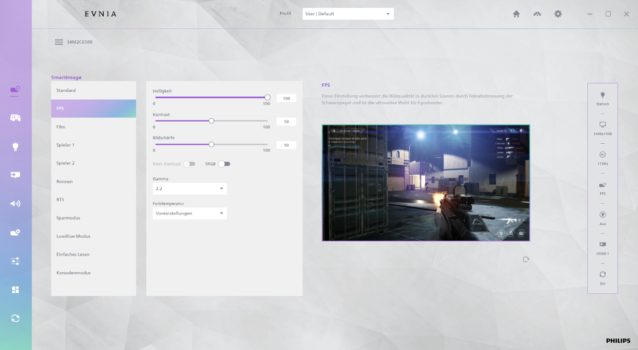
Im Detail bietet die Software folgende Funktionen:
1. SmartImage: Hier können die jeweiligen Modi ausgewählt und Helligkeit, Kontrast, Bildschärfe oder Farbtemperatur eingestellt werden. Die RGB-Werte sind dagegen nicht anpassbar.
2. Spielmodus: Es stehen die Optionen für Adaptive Sync, Fadenkreuz usw. zur Verfügung, die auch im OSD angeboten werden. Kurioserweise ist auch der Punkt „SmartResponse“ (Overdrive) vorhanden, dabei besitzt der Philips 34M2C6500 diese Funktion im OSD überhaupt nicht. Es kann zwar eine Auswahl getroffen werden, und der Wert wird auch übernommen, doch nach einer Synchronisation steht der Wert wieder auf „Aus“.
3. Ambiglow: Zusätzlich zu den Einstellmöglichkeiten im OSD können eigene Farbwerte generiert werden.
4. Signaleingang: Hier kann die Umschaltung des Eingangssignals vorgenommen werden.
5. Audio: Hier kann die Lautstärke geregelt oder stummgeschaltet und die Audio-Quelle zugewiesen werden.
6. System: Hier können die gleichen Einstellungen wie im OSD vorgenommen werden, darunter OSD-Einstellungen, PiP/PbP oder Interpolation.
7. Einrichtung: Hier ist es möglich, Einstellungen zur Strom-LED, zur Sprache und zu CEC oder das Zurücksetzen auf die Werkseinstellungen vorzunehmen. Zusätzlich können die Einstellungen zur OLED-Pflege oder ein Firmware-Update durchgeführt werden.
8. Intelligenter Desktop: Diese Software muss separat installiert werden und kann den Desktop in verschiedene Bereiche aufteilen, ähnlich wie es mit FancyZones in den Windows PowerToys möglich ist.
9. Sync: Software und Monitor können mit einem Klick erneut synchronisiert werden.
Zusammenfassend lässt sich sagen, dass Evnia Precision Center eine zentrale Schnittstelle bietet, über die der Benutzer seinen Monitor umfassend und komfortabel steuern und an seine Bedürfnisse anpassen kann. Wir finden die Software sinnvoll, sie lief unter Windows 11 problemlos und stabil.


































Diesen OLED oder den AOC AG346UCD?
Preislich geben die sich nichts, der AOC soll in HDR dunkel sein?
Anderthalb fragen: was ist denn der Unterschied zum älteren 8600? Kann es sein, dass der 6500 keinen Lüfter mehr hat? Der wurde im test nicht erwähnt…?
Nach meiner Kenntnis hat der 6500 keinen Lüfter, kein USB-C, somit auch kein Power Delivery, keine Lautsprecher und ist schwarz statt weiß.
Spannend! Danke für die Info/Einschätzung.
Und ich glaube das ambiglow an der Unterseite „fehlt“ beim 6500 vs 8600.